كيفية إضافة طابعة لاسلكية أو طابعة شبكة في نظام التشغيل Windows 10

تعلم كيفية إضافة طابعة لاسلكية أو طابعة شبكة إلى نظام التشغيل Windows 10 بسهولة مع الخطوات اللازمة لتجنب المشكلات.
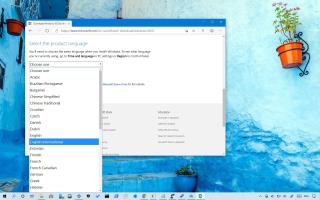
في نظام التشغيل Windows 10 ، عندما تقوم بتنزيل ملف ISO أو إنشاء وسائط USB قابلة للتشغيل باستخدام أداة إنشاء الوسائط ، فإن أحد الخيارات هو تحديد لغة التثبيت.
عادةً ما تكون هذه خطوة سهلة لمعظم المستخدمين ، ولكن إذا كنت تعيش في الولايات المتحدة أو المملكة المتحدة أو أستراليا أو كندا أو أي دولة أخرى ناطقة باللغة الإنجليزية ، فقد يكون خيار تحديد اللغة أمرًا محيرًا ، كما ستفعل. تجد خيارين ، بما في ذلك اللغة الإنجليزية والإنجليزية الدولية .
ما هو إصدار اللغة الإنجليزية من Windows 10 الذي يجب علي اختياره؟
لذلك ، إذا كنت مرتبكًا ، فإن إصدار Windows 10 English International عادة ما يستهدف هؤلاء المستخدمين الذين يعيشون في المملكة المتحدة والدول الأخرى الناطقة باللغة الإنجليزية. الإصدار الإنجليزي من Windows 10 مخصص للمستخدمين الذين يعيشون في الولايات المتحدة.
على الرغم من أن كلا الإصدارين الإنجليزيين من Windows 10 يشتملان على نفس الميزات ، فإن الاختلاف الرئيسي يكمن في الاختلافات الطفيفة بين اللغتين. على سبيل المثال ، إذا كنت في الولايات المتحدة ، فإن التهجئة الصحيحة هي "الألوان" و "التخصيص" ، بينما في المملكة المتحدة ، فإن التهجئة الصحيحة هي "colo U rs" و "personali S ation".
هناك اختلاف آخر بين اللغة الإنجليزية والإنجليزية الدولية وهو الإعدادات الافتراضية. على سبيل المثال ، في الولايات المتحدة (الإنجليزية) ، المنطقة الزمنية الافتراضية هي "US Pacific Time (PST)" ، وتستخدم الساعة تنسيق 12 ساعة ، وفي التقويم ، يبدأ الأسبوع يوم الأحد.
في المملكة المتحدة (الإنجليزية الدولية) ، يتم تعيين المنطقة الزمنية على المنطقة الزمنية للبلد ، وتستخدم الساعة تنسيق 24 ساعة ، ولوحة المفاتيح الافتراضية هي الإنجليزية المملكة المتحدة.
تختلف المقاييس والعملة أيضًا بين الإصدارين ، ولكن يمكنك دائمًا تبديل اللغات وتغيير هذه الإعدادات إلى الخيارات التي تريدها .
تعلم كيفية إضافة طابعة لاسلكية أو طابعة شبكة إلى نظام التشغيل Windows 10 بسهولة مع الخطوات اللازمة لتجنب المشكلات.
تعد حافظة Windows ميزة مفيدة كانت موجودة منذ سنوات. يتيح لك نسخ ولصق عدة عناصر، وتعدد المهام بكفاءة على Windows 10.
يمثل Windows 10 ثلاثة عقود من التطوير وباعتباره نظام تشغيل ، فقد تم تحسينه الآن. هذا لا يعني أنه عندما تقوم بتشغيل نسخة جديدة من نظام التشغيل هذا ، فهي مثالية بكل الطرق.
لضمان استمرار تشغيل جهاز الكمبيوتر الذي يعمل بنظام Windows 10 أو 11 بسلاسة ، يجب عليك تنظيف جهاز الكمبيوتر الخاص بك بشكل منتظم. يتضمن تنظيف جهاز الكمبيوتر بشكل أساسي التخلص من الملفات غير المرغوب فيها ، وتعديل قائمة برامج بدء التشغيل ، وإلغاء تجزئة محركات الأقراص.
يمكنك بسهولة وبسرعة تغيير حجم صورة واحدة يدويًا ، ولكن ماذا لو احتجت إلى تغيير حجم مجموعة من الصور يدويًا. في هذه المقالة ، تابع عملية تغيير حجم الصور المتعددة يدويًا في لقطة واحدة باستخدام Windows 10 فقط.
في نظام التشغيل Windows 10 ، لم يتغير جدار حماية Windows كثيرًا منذ نظام التشغيل Vista. بشكل عام ، إنها متشابهة إلى حد كبير.
إذا كنت تستخدم Windows 10 ، فمن المحتمل أنك لاحظت أن شاشة القفل تعرض عادةً صورة خلفية رائعة حقًا يتم اختيارها تلقائيًا من Bing ويتم تغيير حجمها تلقائيًا لشاشة سطح المكتب. إذا كان لديك شاشة عالية الدقة ، فإن الميزة تعمل بشكل جيد.
إذا كنت ترغب في إنشاء مستند جديد بنص مميز ، فقد ترغب في التفكير في تثبيت خط جديد. يمكن العثور عليها عبر الإنترنت مجانًا أو كجزء من مجموعة خطوط أو للشراء.
يوفر Windows 10 خيارًا لإظهار الملفات والمجلدات المخفية التي لا تراها افتراضيًا. بمجرد تمكين هذا الخيار ، يبدأ File Explorer في عرض جميع العناصر المخفية الخاصة بك.
إذا كانت لديك شبكة من أجهزة الكمبيوتر في منزلك أو مكان عملك ، فإن أحد الأشياء التي تحتاج إلى التحكم فيها هو أي المستخدمين أو التطبيقات يمكنهم تغيير الأشياء في هذا النظام. تتمثل إحدى طرق منع التغييرات غير المصرح بها في تعيين شخص واحد كمسؤول للشبكة.
في الإصدارات السابقة من Windows ، كان الحفظ على ملف كارثيًا (على الأقل عندما كان غير مقصود). بعد استعادة النظام ، لم يكن لدى Windows خيارات مضمنة لاسترجاع التغييرات العرضية للملفات.
بعد الترقية إلى Windows 10 مؤخرًا ، لاحظت أنه كلما فتحت Explorer ، سيظهر لي دائمًا وصولاً سريعًا. تعجبني ميزة الوصول السريع الجديدة ، لكنني فضلت أن يكون Explorer مفتوحًا على هذا الكمبيوتر بدلاً من ذلك.
إذا كنت تستخدم متصفح Edge الجديد لنظامي التشغيل Windows 10 و Microsoft ، فقد تتساءل عن كيفية إيقاف تشغيل Adobe Flash. بشكل افتراضي ، يحتوي Microsoft Edge على دعم مدمج لبرنامج Adobe Flash ، لذلك يتم تمكينه بشكل أساسي طوال الوقت.
إذا كنت تستخدم نظام التشغيل Windows 10 ، فقد يسعدك معرفة أن هناك الآن طريقة بسيطة وأنيقة لعرض بريدك الإلكتروني في Google وجهات الاتصال والتقويم باستخدام تطبيقات المتجر المضمنة بدلاً من استخدام Outlook. Outlook هو عميل بريد إلكتروني رائع لموظفي الشركات ، لكنني لست من أشد المعجبين به في بريدي الإلكتروني الشخصي.
عند النقر فوق الزر "ابدأ" في نظام التشغيل Windows 10 ، سترى الواجهة مقسمة إلى ثلاثة أقسام منفصلة: الأزرار الصغيرة على الجانب الأيسر ، وقائمة التطبيقات والبرامج في المنتصف ، والبلاط الثابت أو الديناميكي على اليمين جانب اليد. يمكنك تخصيص عدد قليل من الأشياء حول شكل وأسلوب قائمة "ابدأ" ، بما في ذلك قائمة المجلدات أو الروابط التي تظهر في تلك القائمة اليمنى.
ربما تكون قد قرأت العديد من مقالات استكشاف الأخطاء وإصلاحها التي تحذرك من إنشاء نقطة استعادة النظام قبل إجراء تغييرات جذرية محتملة على جهاز الكمبيوتر الذي يعمل بنظام Windows. إذا لم تكن لديك فكرة عما تعنيه نقطة استعادة النظام ، ففكر في الأمر على أنه نسخة احتياطية من إعدادات جهاز الكمبيوتر الخاص بك وملفات النظام الحيوية الأخرى.
نظرًا لأن Windows 10 يكتسب حصة أكبر في السوق على مدار السنوات القليلة المقبلة ، يمكنك التأكد من وجود العديد من الطرق لتخصيص السجل أو تعديله. لا يمكن إجراء الكثير من التغييرات المرئية وتحت الغطاء إلا عبر التسجيل.
من أفضل الطرق لحماية حساباتك على الإنترنت من التعرض للاختراق استخدام المصادقة الثنائية (2FA). يضيف هذا طبقة ثانية إلى عملية تسجيل الدخول ، مما يتطلب منك استخدام رمز تم إنشاؤه للاستخدام مرة واحدة فقط (يتم إنشاؤه عادةً على هاتفك الذكي) لتسجيل الدخول بنجاح باستخدام أدوات مثل Google Authenticator.
يمكن للصوت المحيط أن يحول تجربة الفيلم أو لعبة الفيديو. بينما يستخدم معظم الأشخاص وحدة التحكم في الألعاب أو تلفزيون الصالة للاستمتاع بالصوت المحيطي ، فإن نظام التشغيل Windows 10 يتمتع أيضًا بدعم قوي له.
الأمان أو الراحة. يبدو أنه لا يمكننا الحصول على كليهما ، لذلك يجب أن نقرر ما هو الأكثر أهمية بالنسبة لنا.
إذا كنت تواجه أخطاء أو أعطال، اتبع الخطوات لاستعادة النظام في ويندوز 11 لإرجاع جهازك إلى إصدار سابق.
إذا كنت تبحث عن أفضل بدائل لمايكروسوفت أوفيس، إليك 6 حلول ممتازة للبدء بها.
توضح هذه الدروس كيفية إنشاء رمز اختصاري على سطح مكتب ويندوز لفتح موجه الأوامر في موقع مجلد محدد.
لا تريد من الآخرين الوصول إلى جهاز الكمبيوتر الخاص بك أثناء غيابك؟ جرب هذه الطرق الفعالة لقفل الشاشة في ويندوز 11.
هل تواجه صعوبة في معرفة كيفية تعيين فيديو كحافظة شاشة في ويندوز 11؟ نكشف لك كيفية القيام بذلك باستخدام برنامج مجاني مثالي لتنسيقات ملفات الفيديو المتعددة.
هل تزعجك ميزة القارئ في ويندوز 11؟ تعلم كيفية تعطيل صوت القارئ بطرق سهلة ومتعددة.
المحاولة للحفاظ على صناديق البريد الإلكتروني المتعددة يمكن أن تكون مؤلمة، خاصة إذا كانت لديك رسائل إلكترونية هامة تصل إلى كليهما. هذه مشكلة يواجهها الكثير من الناس إذا كانوا قد فتحوا حسابات Microsoft Outlook وGmail في الماضي. مع هذه الخطوات البسيطة، ستتعلم كيفية مزامنة Microsoft Outlook مع Gmail على أجهزة الكمبيوتر الشخصية وأجهزة Apple Mac.
كيفية تمكين أو تعطيل نظام تشفير الملفات على ويندوز. اكتشف الطرق المختلفة لويندوز 11.
إذا كانت لوحتك تحتوي على فراغ مزدوج، أعد تشغيل الكمبيوتر وتحقق من إعدادات لوحة المفاتيح الخاصة بك.
نوضح لك كيفية حل خطأ "لا يمكن لـ Windows تسجيل دخولك لأن ملف التعريف الخاص بك لا يمكن تحميله" عند الاتصال بجهاز كمبيوتر عبر سطح المكتب البعيد.


























